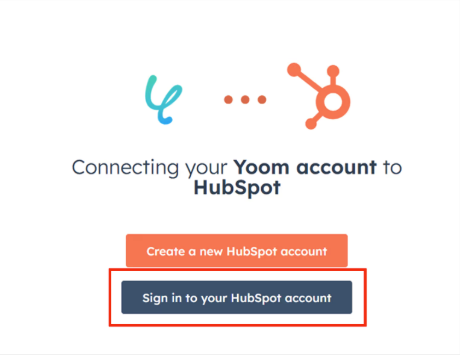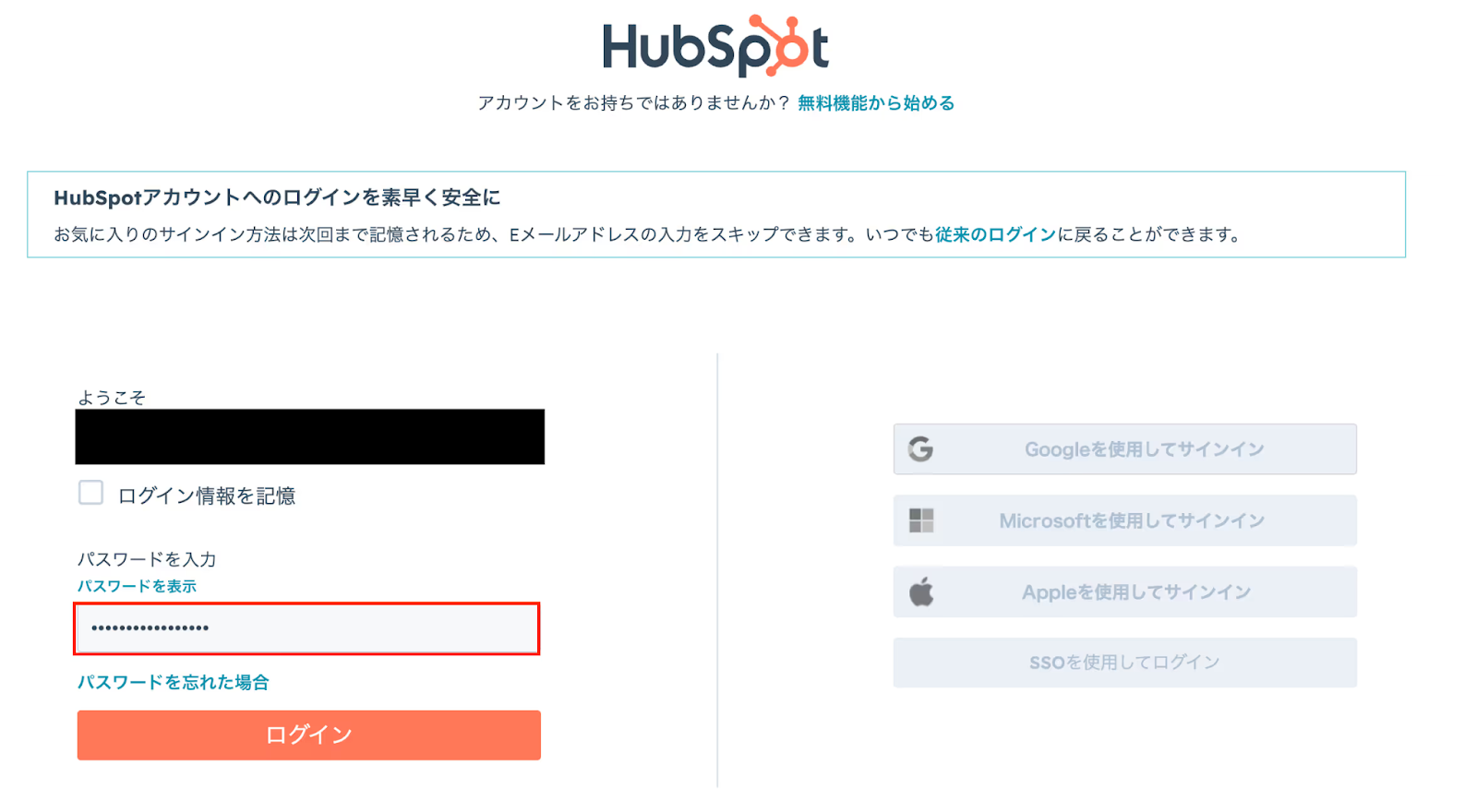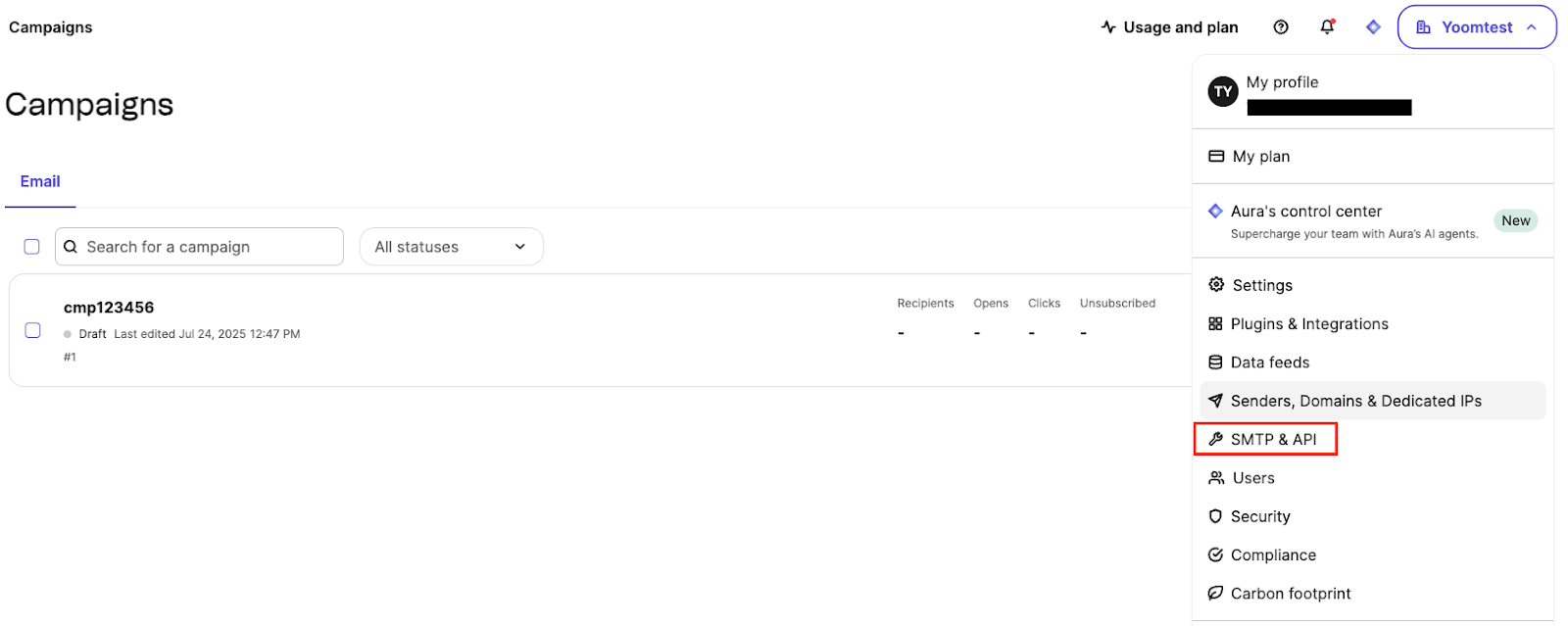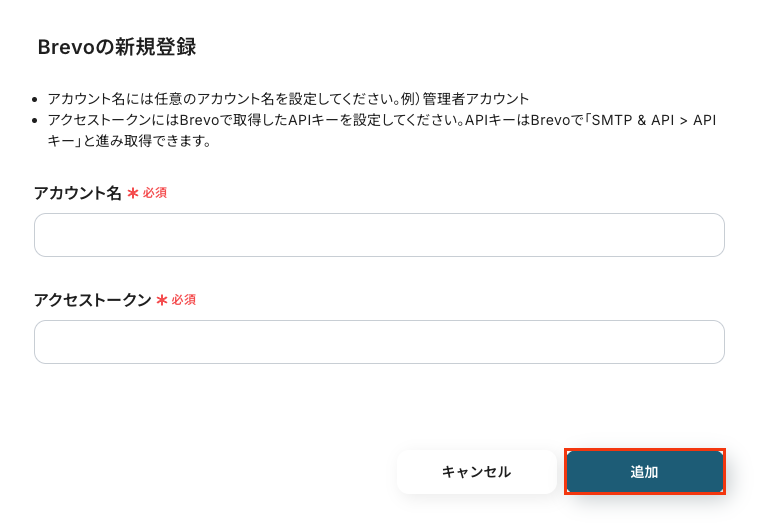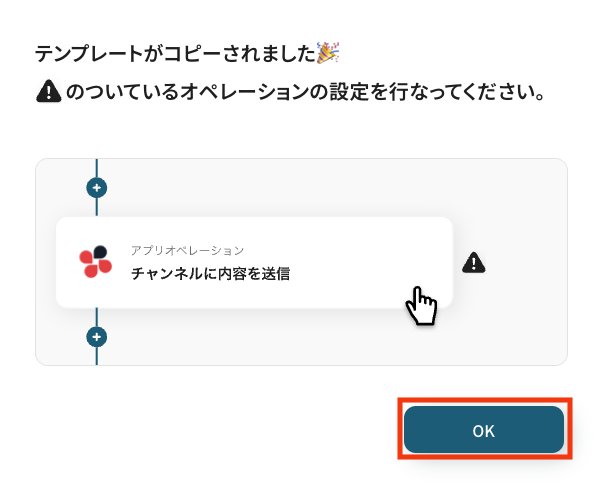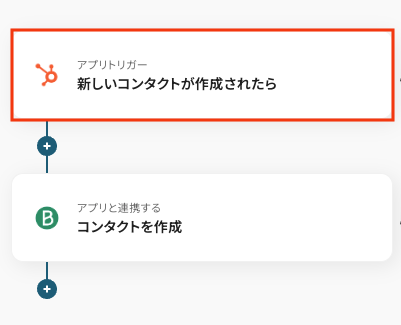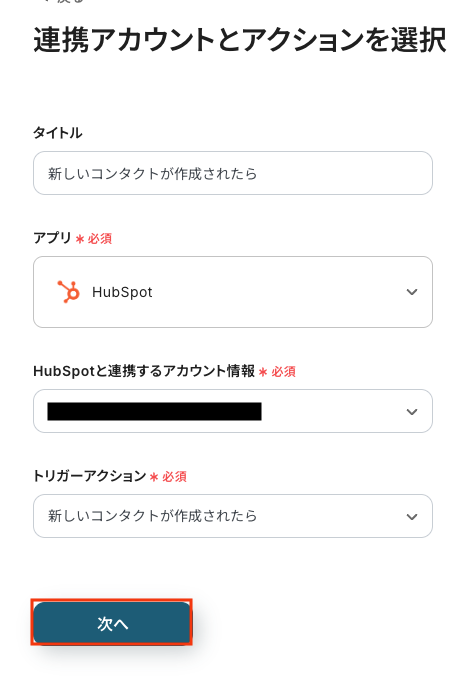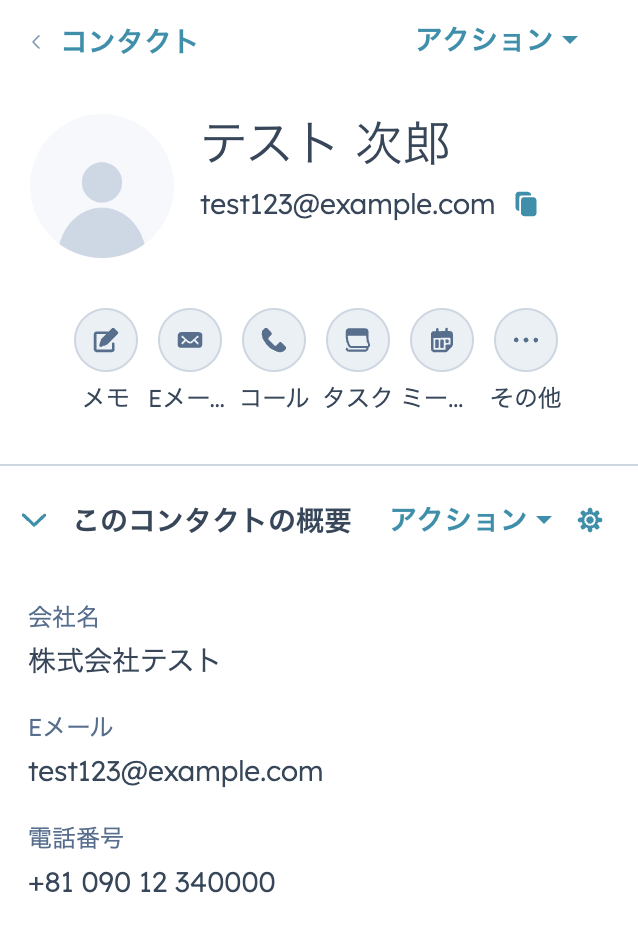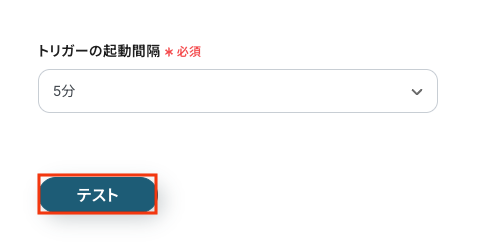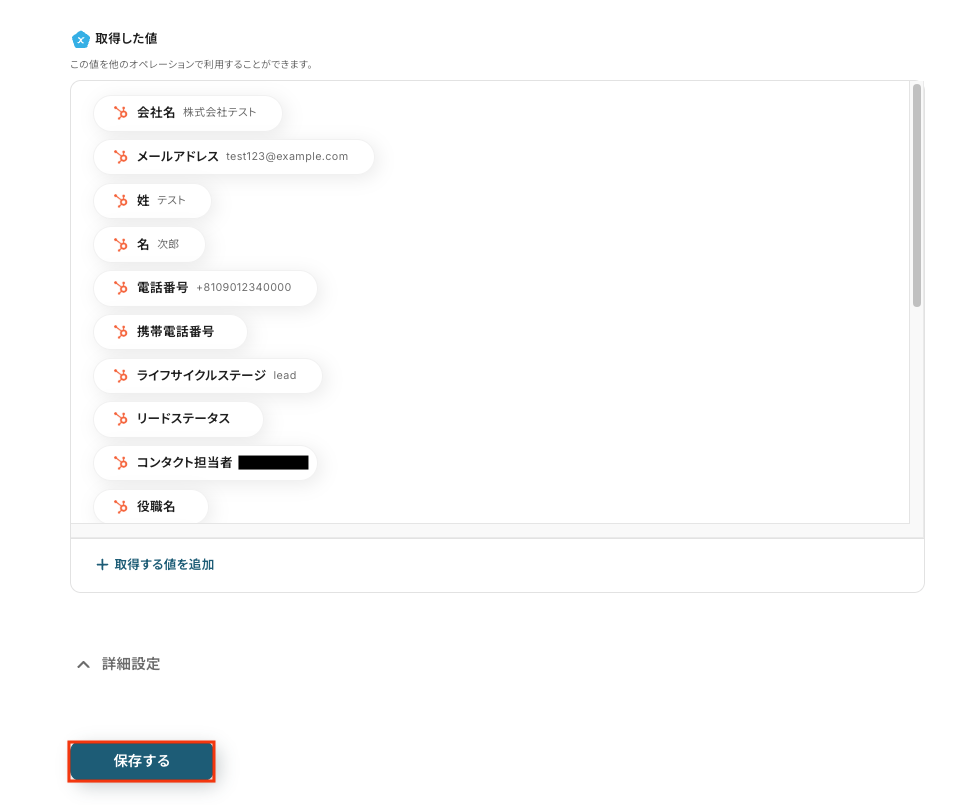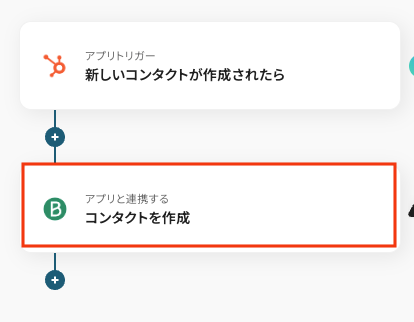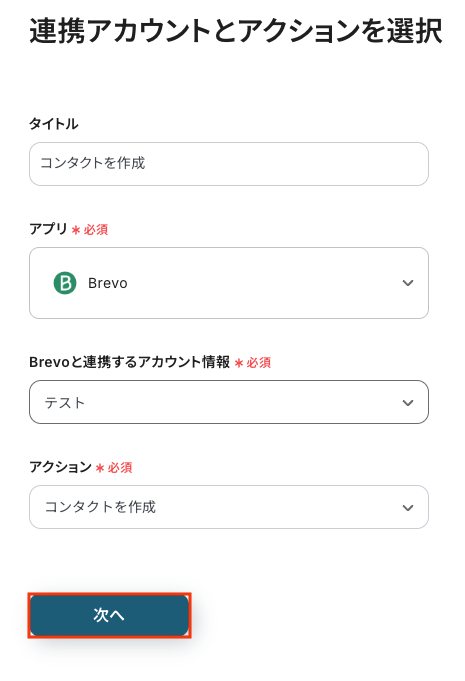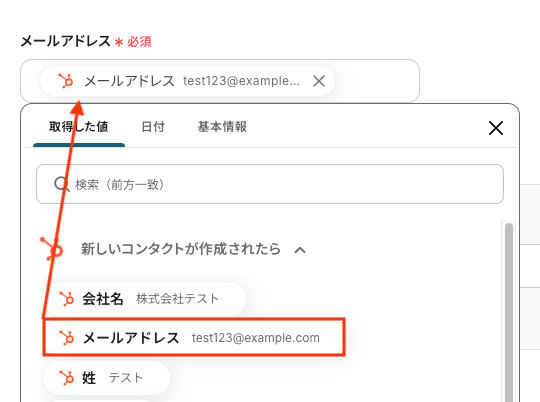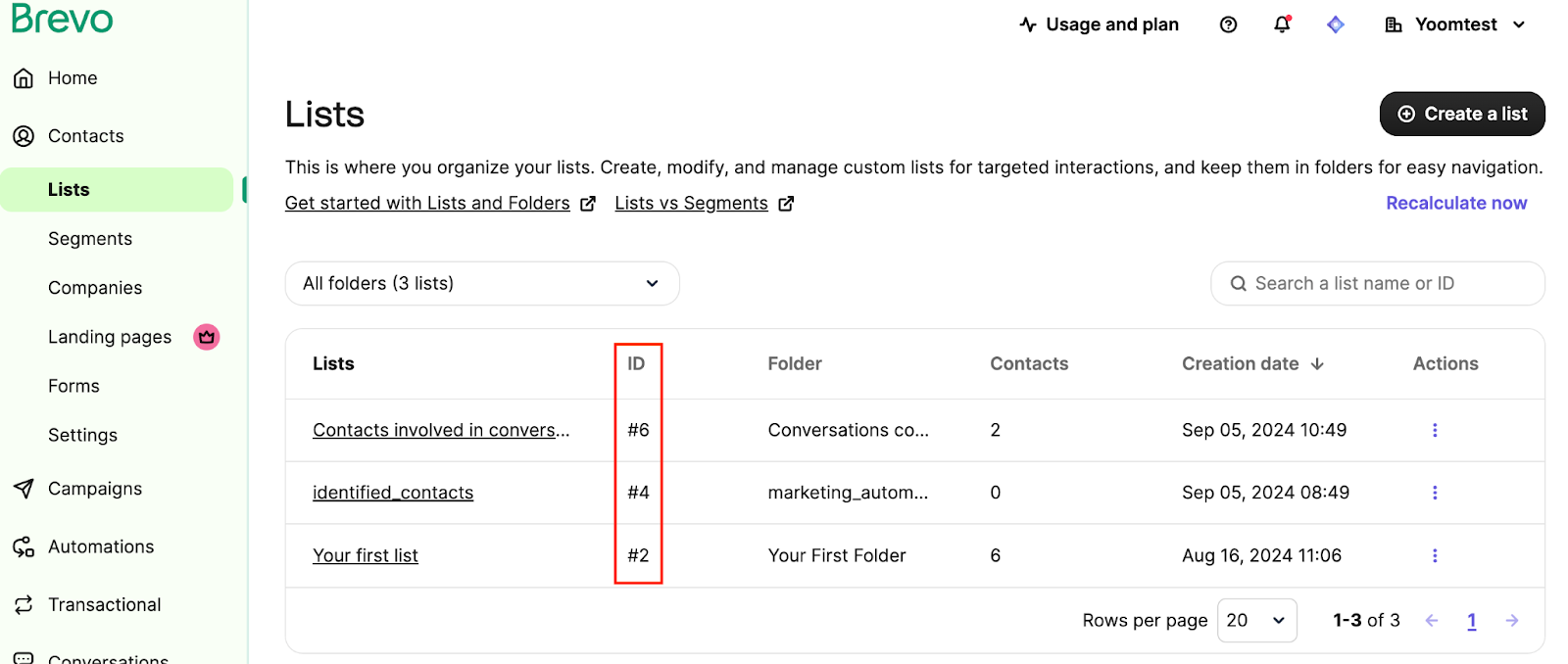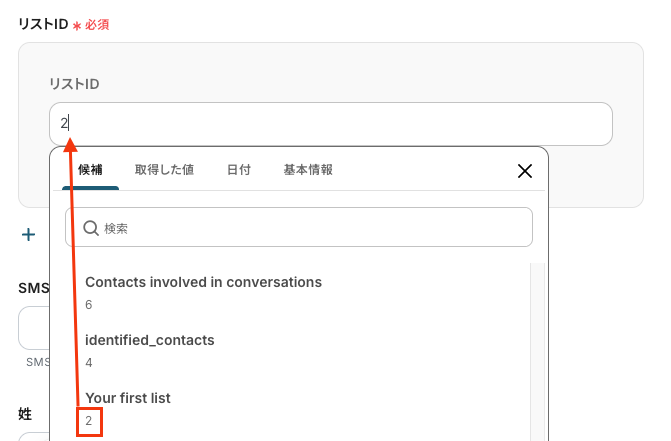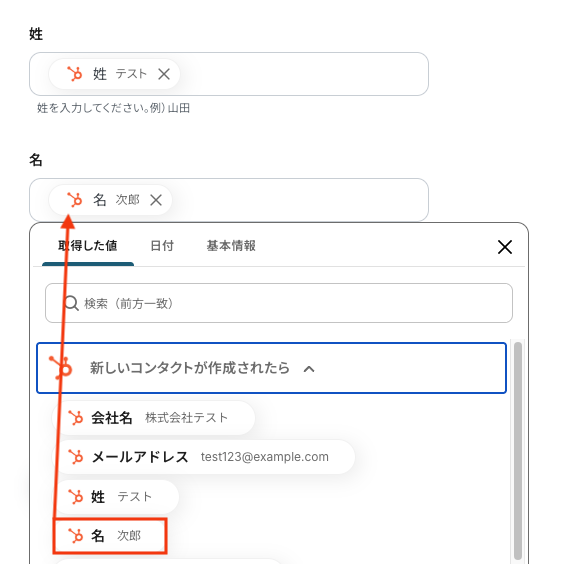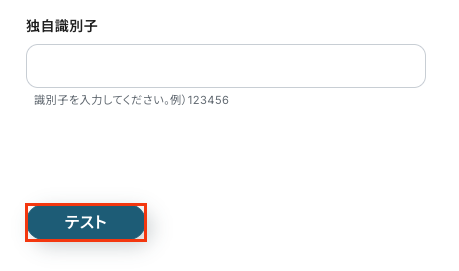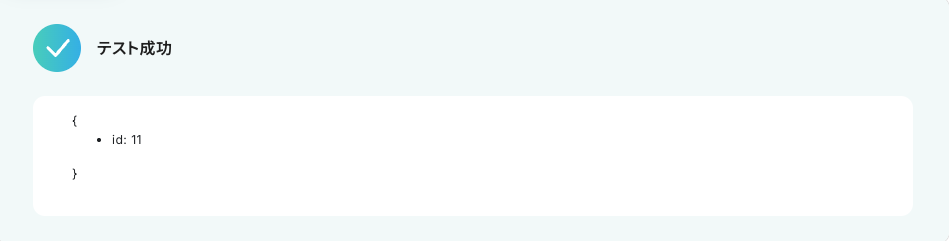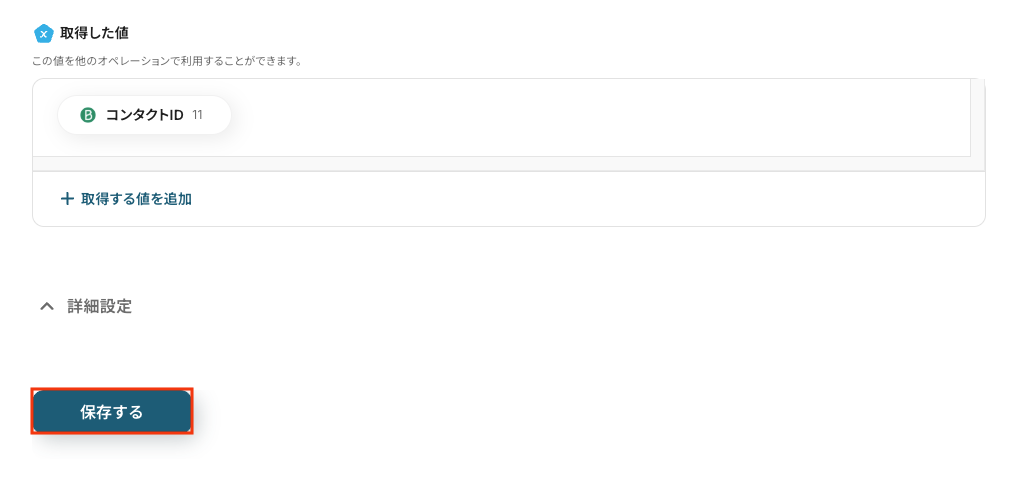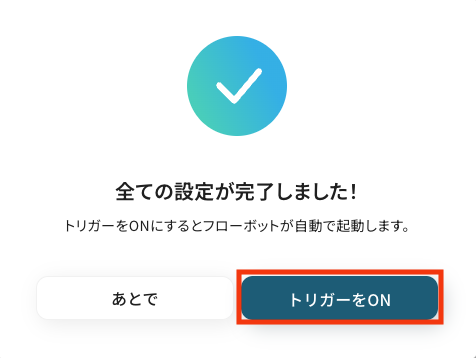HubSpotでコンタクトが作成されたらBrevoにも追加する
試してみる
■概要
「HubSpotでコンタクトが作成されたらBrevoにも追加する」フローは、顧客管理を効率化し、情報の二重入力による手間を削減する業務ワークフローです。HubSpotで新しいコンタクトが登録されると、自動的にBrevoにもその情報が同期されるため、マーケティング活動や顧客対応がスムーズに行えます。Yoomを活用することで、二つのSaaSアプリ間の連携が簡単に実現でき、業務の自動化による生産性向上が期待できます。
■このテンプレートをおすすめする方
・HubSpotとBrevoを既に利用しており、データの一貫性を保ちたいマーケティング担当者の方
・顧客情報を複数のプラットフォームで管理しており、手動でのデータ入力に時間を取られているビジネスオーナー
・CRMとメールマーケティングツールの連携を強化し、業務フローを自動化したいIT担当者
■注意事項
・HubSpot、BrevoのそれぞれとYoomを連携してください。
・トリガーは5分、10分、15分、30分、60分の間隔で起動間隔を選択できます。
・プランによって最短の起動間隔が異なりますので、ご注意ください。
「HubSpotとBrevoを使っていて、それぞれのデータを手作業で連携するのが大変…」
「HubSpotに登録された新しいコンタクト情報を、Brevoにも毎回コピー&ペーストしているけど、ミスが起きないか心配…」
このように、複数のSaaSを併用する上で、手作業によるデータ連携に限界や非効率さを感じていませんか?
もし、HubSpotで新しいコンタクトが作成されたタイミングで、その情報を自動的にBrevoにも追加する仕組みがあれば、こうした日々の定型業務から解放されます。
また、入力ミスや転記漏れといったヒューマンエラーを防ぎ、より戦略的なマーケティング活動に集中できる貴重な時間を創出できます。
今回ご紹介する自動化の設定は、専門的な知識がなくてもノーコードで簡単に実現できるため、これまで自動化を諦めていた方でもすぐに導入可能です。
ぜひこの記事を参考に、面倒な手作業をなくし、業務をもっと楽にしていきましょう!
とにかく早く試したい方へ
YoomにはHubSpotとBrevoを連携するためのテンプレートが用意されています。
今すぐ試したい方は以下よりバナーをクリックしてスタートしましょう!
HubSpotでコンタクトが作成されたらBrevoにも追加する
試してみる
■概要
「HubSpotでコンタクトが作成されたらBrevoにも追加する」フローは、顧客管理を効率化し、情報の二重入力による手間を削減する業務ワークフローです。HubSpotで新しいコンタクトが登録されると、自動的にBrevoにもその情報が同期されるため、マーケティング活動や顧客対応がスムーズに行えます。Yoomを活用することで、二つのSaaSアプリ間の連携が簡単に実現でき、業務の自動化による生産性向上が期待できます。
■このテンプレートをおすすめする方
・HubSpotとBrevoを既に利用しており、データの一貫性を保ちたいマーケティング担当者の方
・顧客情報を複数のプラットフォームで管理しており、手動でのデータ入力に時間を取られているビジネスオーナー
・CRMとメールマーケティングツールの連携を強化し、業務フローを自動化したいIT担当者
■注意事項
・HubSpot、BrevoのそれぞれとYoomを連携してください。
・トリガーは5分、10分、15分、30分、60分の間隔で起動間隔を選択できます。
・プランによって最短の起動間隔が異なりますので、ご注意ください。
HubSpotとBrevoを連携してできること
HubSpotとBrevoのAPIを連携させることで、これまで手作業で行っていた二つのツール間の情報共有を自動化できます。
例えば、HubSpotに新しいコンタクトが追加された際に、その情報を素早くBrevoのコンタクトリストにも自動で追加することが可能になり、データ同期の手間と時間を削減します。
ここでは、具体的な自動化の例を複数ご紹介します。
アカウント登録(30秒で完了)後、「試してみる」ボタンをクリックするだけで、すぐにテンプレートを利用した自動化を体験できます。
気になる内容があればぜひクリックしてみてください!
HubSpotでコンタクトが作成されたらBrevoにも追加する
HubSpotに新しいコンタクトが作成されるたびに、手動でBrevoに情報を転記する作業は手間がかかるだけでなく、入力ミスの原因にもなります。
この連携を設定することで、HubSpotのコンタクト情報を自動でBrevoに登録できるため、最新の顧客情報が両ツール間で同期され、マーケティング活動の迅速化とデータの一貫性を保つことができます。
HubSpotでコンタクトが作成されたらBrevoにも追加する
試してみる
■概要
「HubSpotでコンタクトが作成されたらBrevoにも追加する」フローは、顧客管理を効率化し、情報の二重入力による手間を削減する業務ワークフローです。HubSpotで新しいコンタクトが登録されると、自動的にBrevoにもその情報が同期されるため、マーケティング活動や顧客対応がスムーズに行えます。Yoomを活用することで、二つのSaaSアプリ間の連携が簡単に実現でき、業務の自動化による生産性向上が期待できます。
■このテンプレートをおすすめする方
・HubSpotとBrevoを既に利用しており、データの一貫性を保ちたいマーケティング担当者の方
・顧客情報を複数のプラットフォームで管理しており、手動でのデータ入力に時間を取られているビジネスオーナー
・CRMとメールマーケティングツールの連携を強化し、業務フローを自動化したいIT担当者
■注意事項
・HubSpot、BrevoのそれぞれとYoomを連携してください。
・トリガーは5分、10分、15分、30分、60分の間隔で起動間隔を選択できます。
・プランによって最短の起動間隔が異なりますので、ご注意ください。
HubSpotで特定条件の新しいコンタクトが作成されたら、Brevoにコンタクトを作成する
「特定のキャンペーン経由で獲得したリードだけをBrevoの特定のリストに追加したい」といった、より細かなニーズにも対応可能です。
この連携では、HubSpotで作成されたコンタクトが特定の条件(例:特定のフォームからの登録、特定のプロパティを持つなど)を満たす場合のみ、自動でBrevoに登録するため、ターゲットを絞った効果的なメールマーケティング施策を効率的に実行できます。
HubSpotで特定条件の新しいコンタクトが作成されたら、Brevoにコンタクトを作成する
試してみる
■概要
HubSpotで管理しているコンタクト情報を、メールマーケティングなどで活用するためにBrevoへ手作業で転記する作業は、手間がかかり入力ミスの原因にもなりがちです。このワークフローは、HubSpotで特定の条件に合致する新しいコンタクトが作成された際に、自動でBrevoにもコンタクトを作成します。BrevoとHubSpotの連携を自動化することで、こうした定型業務の負担を軽減し、より重要な業務に集中できる環境を構築します。
■このテンプレートをおすすめする方
・HubSpotで管理する顧客情報を、Brevoを使ったマーケティング施策に活用したいと考えている方
・BrevoとHubSpot間のデータ連携を手作業で行っており、工数やミスに課題を感じている方
・SaaS間のデータ連携を自動化し、マーケティング活動全体の効率化を目指しているご担当者様
■注意事項
・HubSpot、BrevoのそれぞれとYoomを連携してください。
・トリガーは5分、10分、15分、30分、60分の間隔で起動間隔を選択できます。
・プランによって最短の起動間隔が異なりますので、ご注意ください。
HubSpotとBrevoの連携フローを作ってみよう
それでは、さっそく実際にHubSpotとBrevoを連携したフローを作成してみましょう!
今回はYoomを使用して、ノーコードでHubSpotとBrevoの連携を進めていきます。
もしまだYoomのアカウントをお持ちでない場合は、こちらの登録フォームからアカウントを発行しておきましょう。
[Yoomとは]
フローの作成方法
今回はHubSpotでコンタクトが作成されたらBrevoにも追加するフローを作成していきます!
作成の流れは大きく分けて以下です。
- HubSpotとBrevoをマイアプリ連携
- 該当のテンプレートをコピー
- HubSpotのトリガー設定およびBrevoのアクション設定
- トリガーをONにし、フローが起動するかを確認
HubSpotでコンタクトが作成されたらBrevoにも追加する
試してみる
■概要
「HubSpotでコンタクトが作成されたらBrevoにも追加する」フローは、顧客管理を効率化し、情報の二重入力による手間を削減する業務ワークフローです。HubSpotで新しいコンタクトが登録されると、自動的にBrevoにもその情報が同期されるため、マーケティング活動や顧客対応がスムーズに行えます。Yoomを活用することで、二つのSaaSアプリ間の連携が簡単に実現でき、業務の自動化による生産性向上が期待できます。
■このテンプレートをおすすめする方
・HubSpotとBrevoを既に利用しており、データの一貫性を保ちたいマーケティング担当者の方
・顧客情報を複数のプラットフォームで管理しており、手動でのデータ入力に時間を取られているビジネスオーナー
・CRMとメールマーケティングツールの連携を強化し、業務フローを自動化したいIT担当者
■注意事項
・HubSpot、BrevoのそれぞれとYoomを連携してください。
・トリガーは5分、10分、15分、30分、60分の間隔で起動間隔を選択できます。
・プランによって最短の起動間隔が異なりますので、ご注意ください。
ステップ1: HubSpotとBrevoをマイアプリ連携
Yoomにログインしたあと左メニューにあるマイアプリを押し、右の新規接続というボタンを押します。

HubSpotの場合
新規接続を押したあと、アプリのメニュー一覧が表示されるのでHubSpotと検索し対象アプリをクリックしてください。

以下の画面が表示されるので、アカウントを持っている方は「Sign in to your Hubspot account」をクリックします。
詳しい設定方法については、以下のヘルプページをご参照ください。
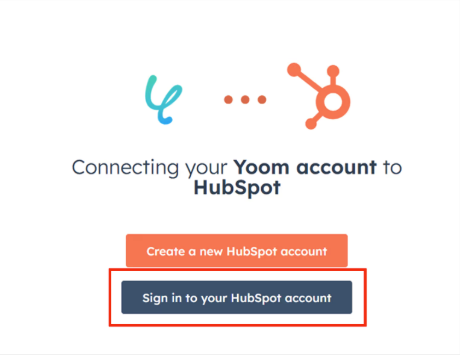
メールアドレスとパスワードを入力し、「ログイン」をクリックします。
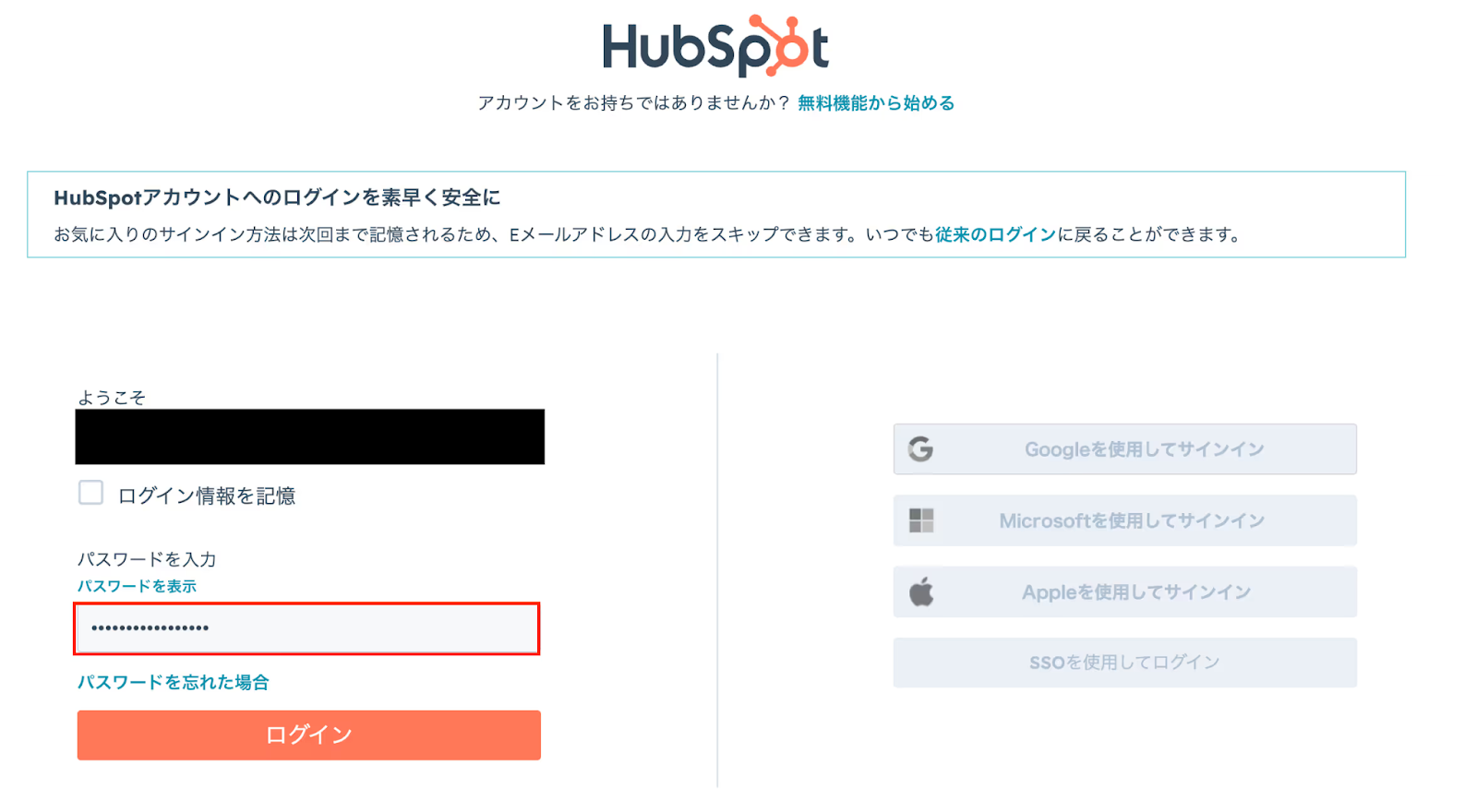
連携したいアカウントを選択しましょう。

Brevoの場合
新規接続を押したあと、アプリのメニュー一覧が表示されるのでBrevoと検索し対象アプリをクリックしてください。

アカウント名とアクセストークンをそれぞれ入力しましょう。
アクセストークンに入力するAPI キーは、Brevo 画面右上のアカウントメニューから「SMTP & API」 → 「API keys」へ進むと取得・発行できます。
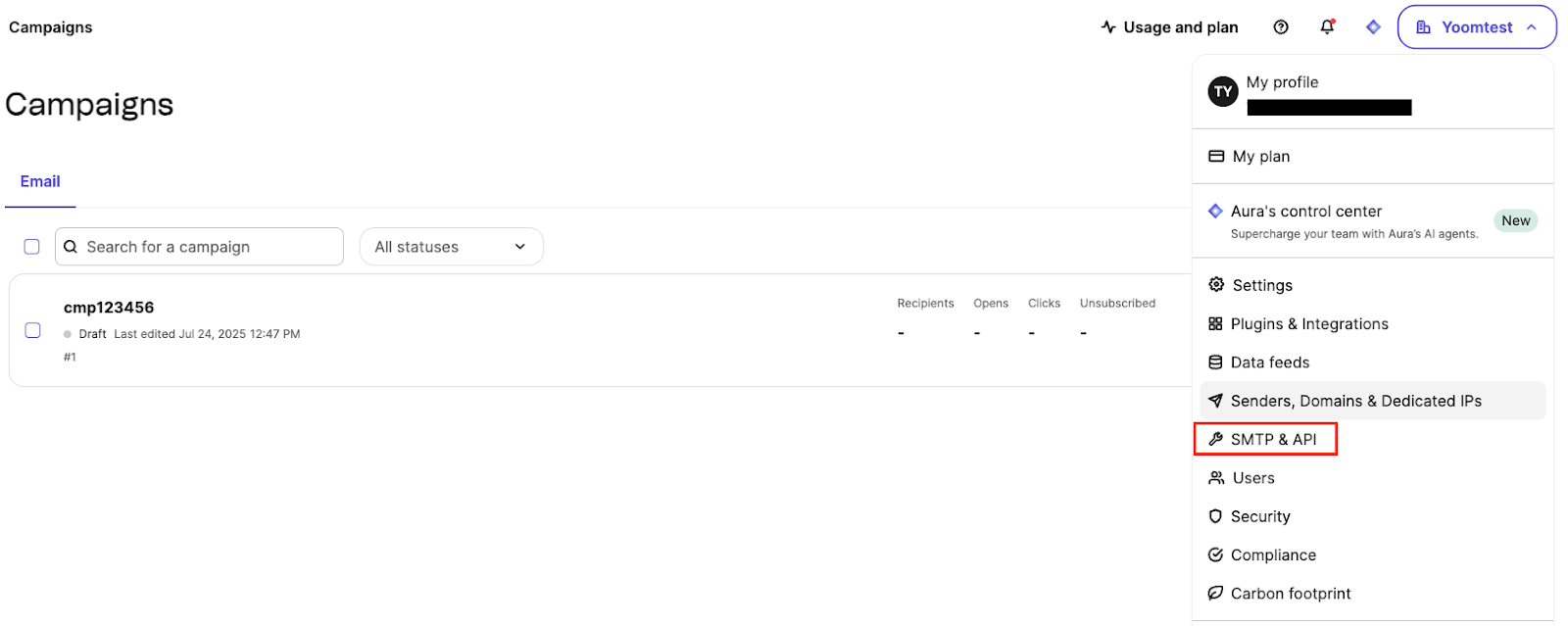
入力後、「追加」をクリックします。
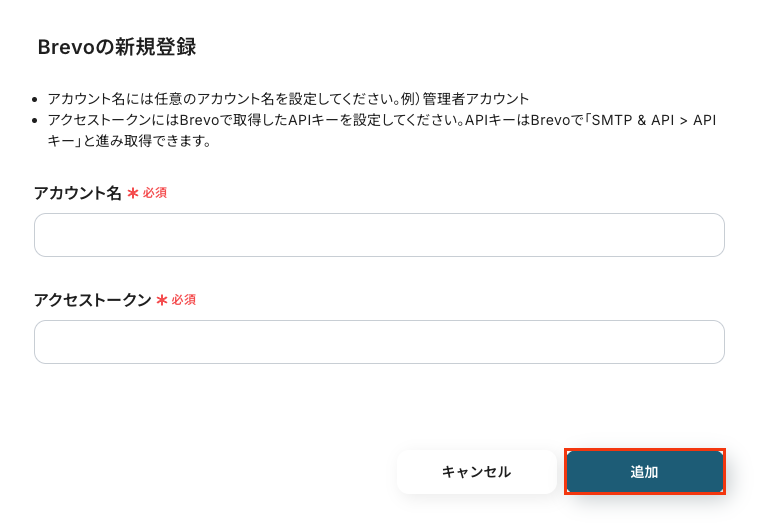
以上でマイアプリ登録は完了です!
ステップ2: 該当のテンプレートをコピー
ここからいよいよフローの作成に入ります。
簡単に設定できるようテンプレートを用意しているので、まずはコピーします。
Yoomにログイン後、以下バナーの「試してみる」をクリックしてください。
HubSpotでコンタクトが作成されたらBrevoにも追加する
試してみる
■概要
「HubSpotでコンタクトが作成されたらBrevoにも追加する」フローは、顧客管理を効率化し、情報の二重入力による手間を削減する業務ワークフローです。HubSpotで新しいコンタクトが登録されると、自動的にBrevoにもその情報が同期されるため、マーケティング活動や顧客対応がスムーズに行えます。Yoomを活用することで、二つのSaaSアプリ間の連携が簡単に実現でき、業務の自動化による生産性向上が期待できます。
■このテンプレートをおすすめする方
・HubSpotとBrevoを既に利用しており、データの一貫性を保ちたいマーケティング担当者の方
・顧客情報を複数のプラットフォームで管理しており、手動でのデータ入力に時間を取られているビジネスオーナー
・CRMとメールマーケティングツールの連携を強化し、業務フローを自動化したいIT担当者
■注意事項
・HubSpot、BrevoのそれぞれとYoomを連携してください。
・トリガーは5分、10分、15分、30分、60分の間隔で起動間隔を選択できます。
・プランによって最短の起動間隔が異なりますので、ご注意ください。
テンプレートがコピーされると、以下のような画面が表示されますので、「OK」をクリックして設定を進めましょう。
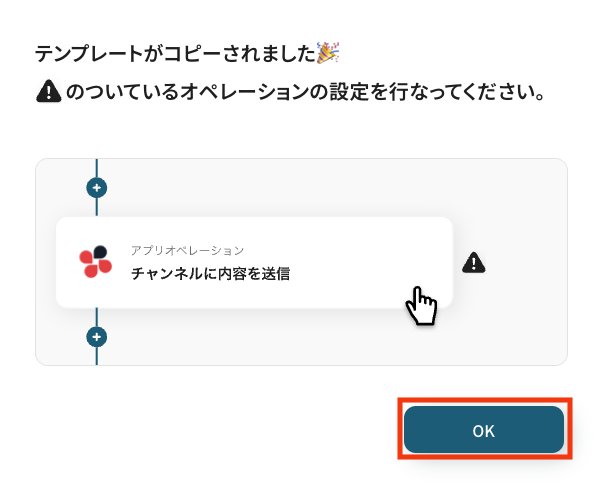
ステップ3: HubSpotのトリガー設定
「新しいコンタクトが作成されたら」をクリックします。
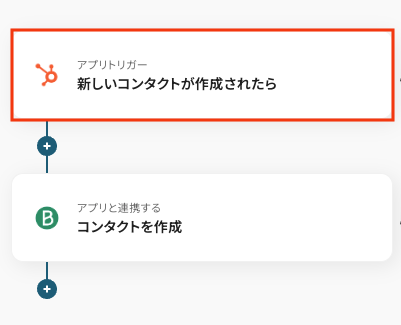
タイトルは任意で変更できます。
アプリとアクションはあらかじめ設定されているため、そのまま内容を確認してください。
HubSpotと連携するアカウント情報に問題がなければ、「次へ」をクリックします。
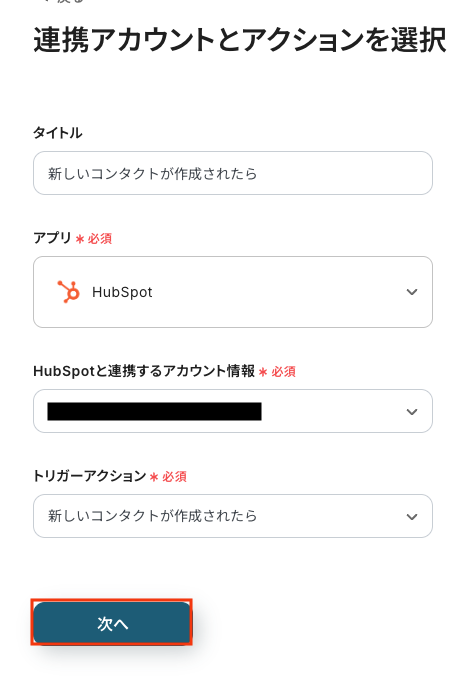
事前準備としてHubSpotで新たにコンタクトを作成しておきましょう。
今回はテスト用に、以下の内容で作成しました。
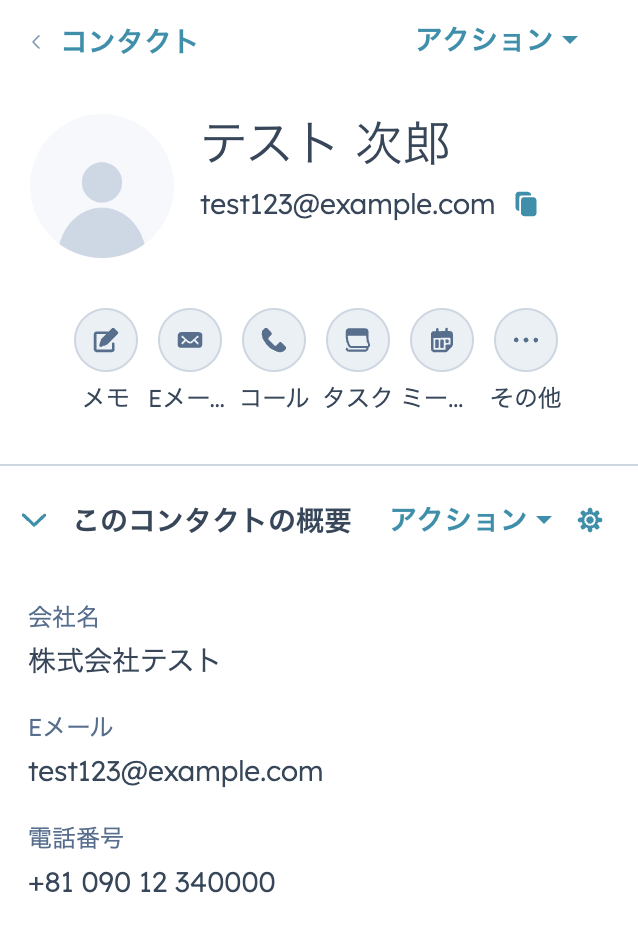
Yoomの操作画面に戻り、トリガーの設定を行います。
指定した間隔でHubSpotをチェックし、トリガーとなるアクション(今回はコンタクトの作成)を検知すると、フローボットが自動で起動します。
- トリガーの起動タイミングは、5分、10分、15分、30分、60分のいずれかで設定できます。
-
ご利用プランによって、設定できるトリガーの最短間隔が違うので、その点は要チェックです。
- なお、基本的にはそのプランの最短の起動間隔にしてお使いいただくことをおすすめします。
入力が完了したら、設定内容とトリガーの動作を確認するため「テスト」をクリックします。
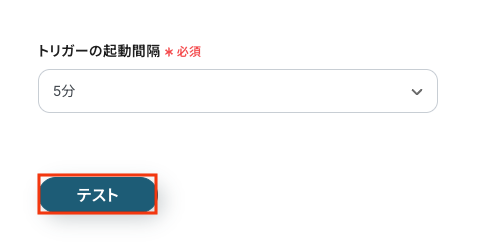
テストに成功すると、HubSpotに作成されたコンタクトに関する情報が一覧で表示されます。
以下の画像の取得した値(=アウトプット)をもとに、Brevoへ登録が可能です。
内容を確認し、「保存する」をクリックします。
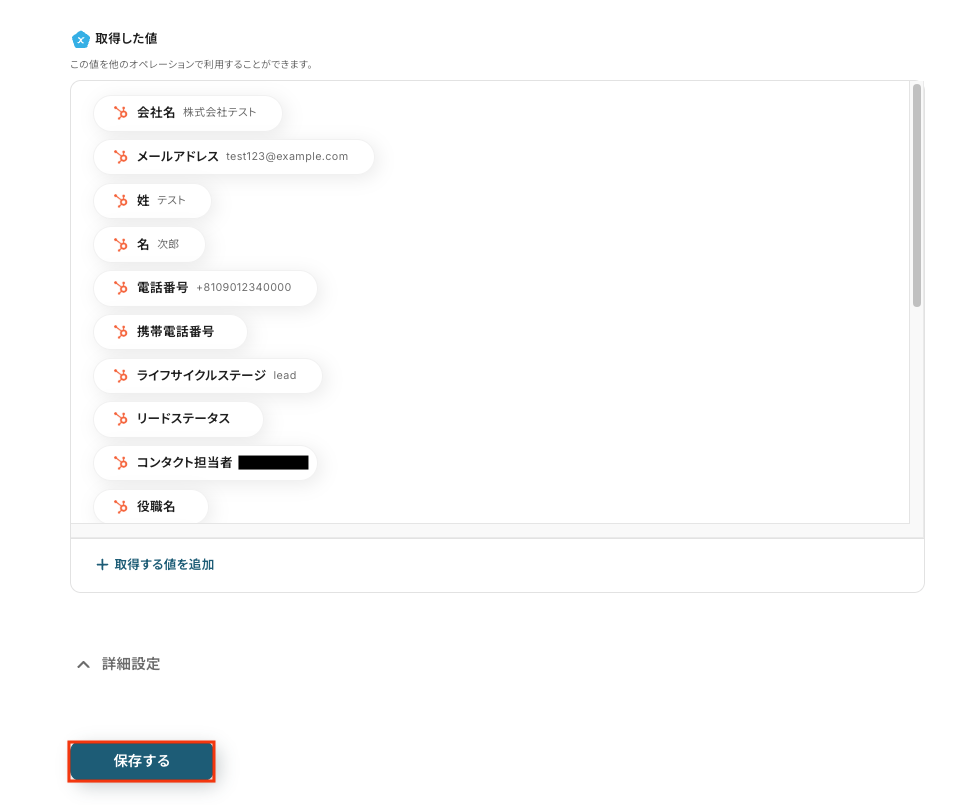
ステップ4: Brevoのアクション設定
「コンタクトを作成」をクリックします。
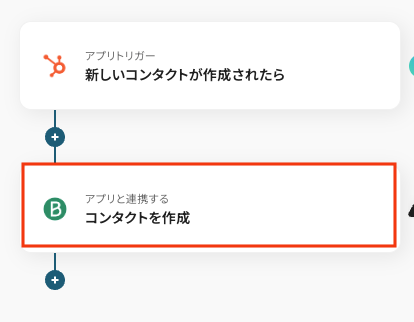
タイトルは任意で変更できます。
アプリとアクションはあらかじめ設定されているため、そのまま内容を確認してください。
Brevoと連携するアカウント情報に問題がなければ、「次へ」をクリックします。
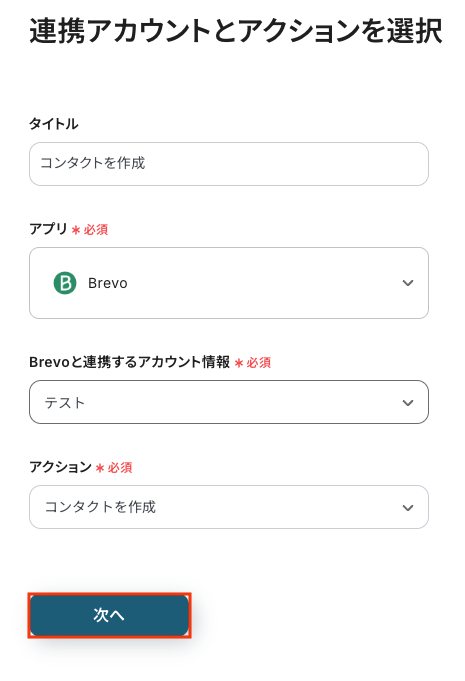
作成するコンタクトを設定しましょう。
- メールアドレス
入力欄をクリックすると、前のステップでHubSpotから取得済みのアウトプットが表示されるので、選択して入力しましょう。
アウトプットを活用することで、固定化されず、毎回取得した値を反映することができます。
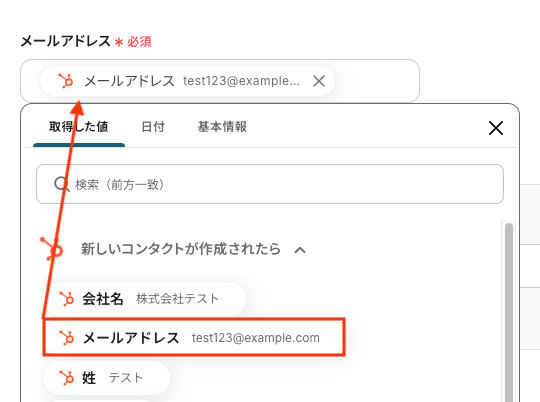
- リストID
リストIDは、Brevoの管理画面「Lists」から確認できます。
コンタクトを追加したいリストのIDを確認し、入力しましょう。
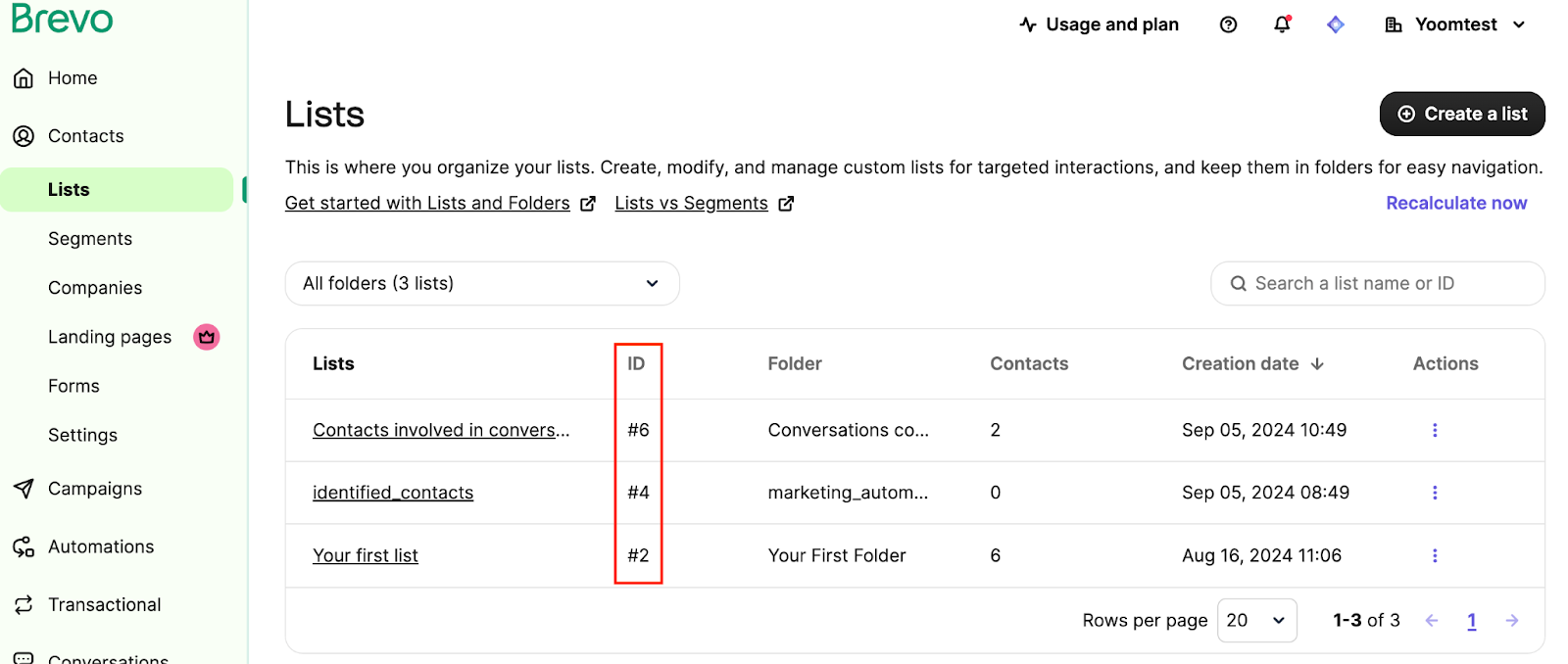
入力欄をクリックすると連携が有効なアカウントから候補が表示されるので、対象のリストIDを選択することも可能です。
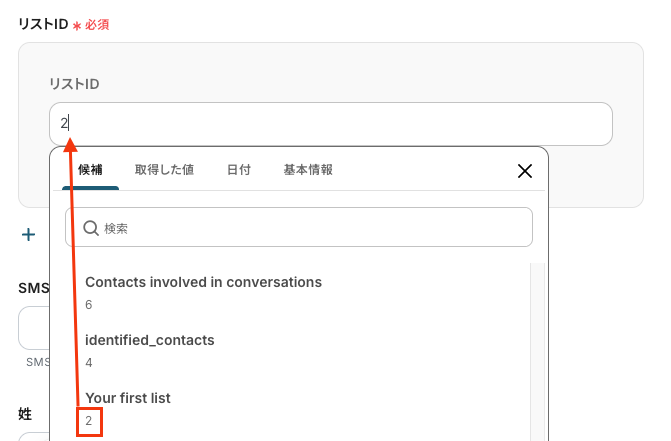
- 姓
- 名
こちらもメールアドレスと同じく、入力欄をクリックするとアウトプットが表示されるので、選択して入力できますよ。
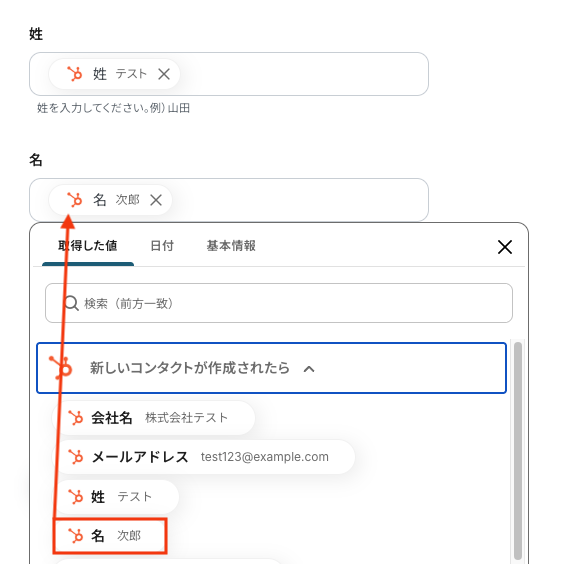
その他の項目もお好みで設定可能です。
注釈を参考に、必要に応じて設定してみてくださいね。
入力が完了したら「テスト」をクリックして、設定した内容でBrevoにコンタクトが作成されるか確認してみましょう。
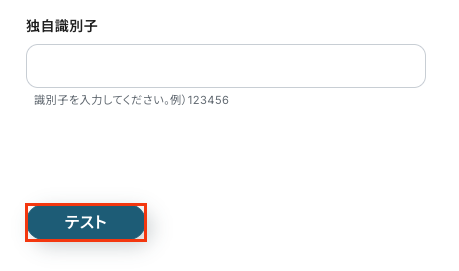
テストが成功すると、作成されたコンタクトのIDが表示されます。
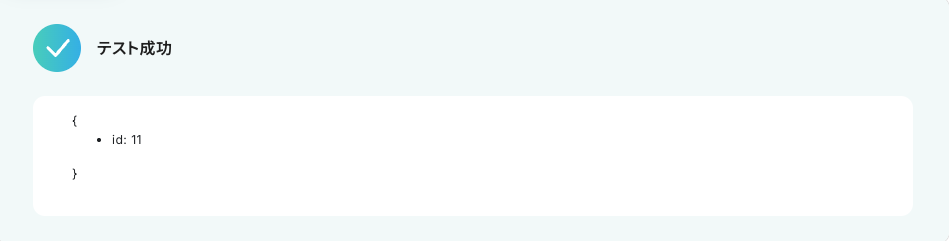
あわせて、Brevoの画面を開き、指定した内容でコンタクトが実際に作成されているかを確認してみましょう。
今回は下記の通り作成されていました!

問題がなければYoomの操作画面に戻り、「保存する」をクリックします。
以上ですべての設定が完了しました!
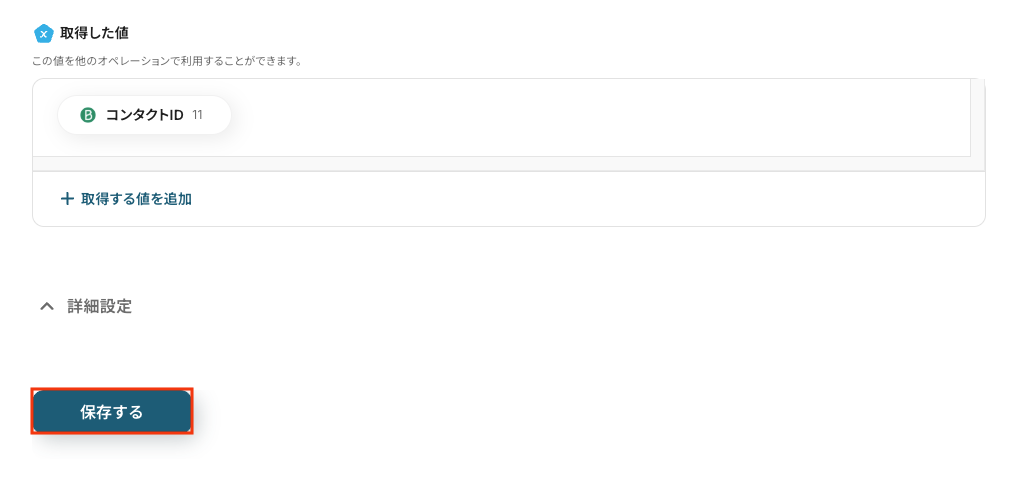
ステップ5: トリガーをONにし、フローが起動するかを確認
設定が完了すると、画面上に以下のようなメニューが表示されます。
トリガーをONにすることで、HubSpotでコンタクトが作成されたタイミングで、指定したBrevoアカウントにもその情報が自動で追加されるようになります。
実際にHubSpotでコンタクトを作成し、Brevoに正しく登録されるかを確認してみましょう。
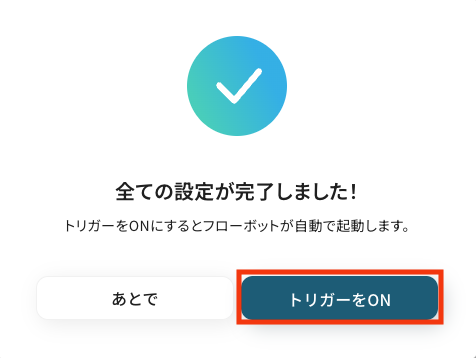
BrevoのデータをHubSpotに連携したい場合
今回はHubSpotからBrevoへデータを連携する方法をご紹介しましたが、逆にBrevoからHubSpotへのデータ連携を実施したい場合もあるかと思います。
例えば、Brevoで実施したメールキャンペーンの結果をもとに、特定のユーザーをHubSpotのコンタクトとして管理したい場合などです。
その場合は、下記のテンプレートも併せてご利用ください。
Brevoでコンタクト新たに作成されたら、HubSpotにコンタクトを作成する
Brevoで新しくコンタクトが作成された際に、その情報を自動でHubSpotにもコンタクトとして作成する連携です。
この設定により、Brevo側での顧客情報の追加や更新をトリガーとして、HubSpotのデータベースも自動で同期されるため、営業チームとマーケティングチーム間でのスムーズな情報共有が実現し、顧客対応の質を向上させます。
Brevoでコンタクト新たに作成されたら、HubSpotにコンタクトを作成する
試してみる
■概要
Brevoで獲得した新しいコンタクト情報を、都度手作業でHubSpotに転記する作業に手間を感じていませんか。この二重入力は時間がかかるだけでなく、入力ミスや連携漏れといったヒューマンエラーの原因にもなりがちです。このワークフローを活用すれば、BrevoとHubSpotの連携を自動化でき、Brevoでコンタクトが新たに作成されると、HubSpotにも自動でコンタクト情報が作成されるため、こうした課題を円滑に解消します。
■このテンプレートをおすすめする方
・Brevoで獲得したリード情報をHubSpotへ手作業で登録しているマーケティング担当者の方
・BrevoとHubSpotを連携させ、顧客データ管理の正確性と迅速性を向上させたい方
・マーケティングからセールスへのスムーズな情報連携フローを構築したいと考えている方
■注意事項
・Brevo、HubSpotのそれぞれとYoomを連携してください。
・トリガーは5分、10分、15分、30分、60分の間隔で起動間隔を選択できます。
・プランによって最短の起動間隔が異なりますので、ご注意ください。
Brevoで特定条件のコンタクト新たに作成されたら、HubSpotにコンタクトを作成する
「Brevoの特定のリストに追加されたコンタクト」や「特定のメールを開封したコンタクト」など、特定の条件を満たすコンタクトのみをHubSpotに連携したい場合に有効です。
この連携を活用することで、エンゲージメントの高い見込み客だけを効率的に抽出し、HubSpot上で重点的にフォローするといった、より戦略的な営業・マーケティング活動が可能になります。
Brevoで特定条件のコンタクト新たに作成されたら、HubSpotにコンタクトを作成する
試してみる
■概要
BrevoとHubSpotを併用していると、顧客データの二重入力や手作業での転記に手間を感じることはありませんか。こうした手作業は時間的なコストだけでなく、入力ミスや更新漏れといったヒューマンエラーの原因にもなり得ます。このワークフローを活用すれば、Brevoで特定の条件を満たすコンタクトが作成された際に、HubSpotへも自動でコンタクトを作成するため、BrevoとHubSpot間のデータ連携を円滑にし、顧客管理業務を効率化します。
■このテンプレートをおすすめする方
・BrevoとHubSpotを併用し、コンタクト情報の同期を手作業で行っているマーケティングや営業担当者の方
・BrevoからHubSpotへのデータ移行時に発生する、入力ミスや更新漏れなどのヒューマンエラーを防止したい方
・部門間で利用するツールが異なっており、顧客データ連携の自動化によって業務を効率化したいと考えている方
■注意事項
・Brevo、HubSpotのそれぞれとYoomを連携してください。
・トリガーは5分、10分、15分、30分、60分の間隔で起動間隔を選択できます。
・プランによって最短の起動間隔が異なりますので、ご注意ください。
・分岐はミニプラン以上のプランでご利用いただける機能(オペレーション)となっております。フリープランの場合は設定しているフローボットのオペレーションはエラーとなりますので、ご注意ください。
・ミニプランなどの有料プランは、2週間の無料トライアルを行うことが可能です。無料トライアル中には制限対象のアプリや機能(オペレーション)を使用することができます。
HubSpotやBrevoを活用したその他の自動化テンプレート
Yoomでは、HubSpotとBrevoに関しての様々な業務効率化テンプレートを提供しています。
HubSpotとBrevoでの操作をトリガーに、様々な業務工程を自動化することで業務の効率化と人的ミスの削減が可能です。
ご自身の業務に合わせて、これらのテンプレートもぜひ活用してみてくださいね!
HubSpotを使った便利な自動化例
ここでは、HubSpotを中心に顧客管理を効率化できる自動化テンプレートをいくつかご紹介します。
これにより、情報共有の手間を省き、チーム内のスムーズな情報共有を実現します。
HubSpotに新規コンタクトが登録されたらLINE WORKSに通知
試してみる
HubSpotに新規コンタクトが登録されたことを検知して、LINE WORKSの指定のトークルームに通知を行います。
HubSpotで製品が作成されたら、Canvaにフォルダを作成する
試してみる
■概要
「HubSpotで製品が作成されたら、Canvaにフォルダを作成する」フローは、製品管理とデザイン資源の整理を自動化する業務ワークフローです。
新製品をHubSpotで登録するたびに、Canvaで対応するフォルダを手動で作成する手間を省きます。
これによりデザインチームは効率的にCanvaでファイルを管理することができ、必要なリソースに素早くアクセスできるようになります。
■このテンプレートをおすすめする方
・HubSpotとCanvaを活用して製品とデザインを一元管理したいマーケティング担当者の方
・製品登録時にデザインフォルダの作成を自動化したいプロジェクトマネージャーの方
・手動でのフォルダ作成による作業負担を軽減したいデザインチームの方
・業務ワークフローを効率化し、チームの生産性を向上させたい経営者の方
■注意事項
・Canva、HubSpotのそれぞれとYoomを連携してください。
・トリガーは5分、10分、15分、30分、60分の間隔で起動間隔を選択できます。
・プランによって最短の起動間隔が異なりますので、ご注意ください。
HubSpotに新しい会社が登録されたら、ジョブカン経費精算・ワークフローに取引先を登録する
試してみる
HubSpotに新しい会社が登録されたら、ジョブカン経費精算・ワークフロー(jobcan_wf)に連携して取引先を登録するフローです。
Hubspotにフォームが送信されたら、Google Chatに通知する
試してみる
Hubspotにフォームが送信されたら、Google Chatに通知するフローです。
STORES予約で予約が登録されたらHubSpotにコンタクトを作成する
試してみる
STORES予約で予約が登録されたらHubSpotにコンタクトを作成するフローです。
Brevoを使った便利な自動化例
ここでは、Brevoを中心に顧客管理と情報連携を効率化できる自動化テンプレートをいくつかご紹介します。
Brevoでコンタクトが作成されたらStripeに顧客を追加する
試してみる
■概要
「Brevoでコンタクトが作成されたらStripeに顧客を追加する」フローは、マーケティングと決済管理をスムーズに連携させる業務ワークフローです。新しいコンタクトがBrevoに登録されると、自動的にStripeにも顧客情報が追加されるため、手動でのデータ入力が不要になります。これにより、マーケティング活動と決済処理の一貫性を保ちながら、業務効率を向上させることができます。
■このテンプレートをおすすめする方
・Brevoを活用して顧客管理をしているマーケティング担当者
・Stripeでの顧客管理と決済処理を効率化したいビジネスオーナー
・手動でのデータ連携に手間を感じているチームリーダー
■注意事項
・BrevoとStripeをそれぞれYoomと連携してください。
・トリガーは5分、10分、15分、30分、60分の間隔で起動間隔を選択できます。
・プランによって最短の起動間隔が異なりますので、ご注意ください。
・Stripeはチームプラン・サクセスプランでのみご利用いただけるアプリとなっております。フリープラン・ミニプランの場合は設定しているフローボットのオペレーションやデータコネクトはエラーとなりますので、ご注意ください。
・チームプランやサクセスプランなどの有料プランは、2週間の無料トライアルを行うことが可能です。無料トライアル中には制限対象のアプリを使用することができます。
Brevoでコンタクトが作成されたらNotionに追加する
試してみる
■概要
「Brevoでコンタクトが作成されたらNotionに追加する」ワークフローは、顧客管理と情報整理を効率化するための自動化プロセスです。Brevoで新たにコンタクトが登録されると、Yoomを通じて自動的にNotionのデータベースにその情報が追加されます。これにより、手動でのデータ転記作業を省き、情報の一元管理が可能になります。マーケティング活動や顧客対応において、最新のコンタクト情報を即座に活用できるため、業務のスピードアップと正確性の向上が期待できます。
■このテンプレートをおすすめする方
・Brevoを活用して顧客管理を行っており、Notionでの情報整理を希望している方
・手動でのデータ入力に時間を取られ、業務効率化を図りたいマーケティング担当者
・複数のツール間で情報を連携させたいと考えている中小企業の経営者
■注意事項
・BrevoとNotionをそれぞれYoomと連携してください。
・トリガーは5分、10分、15分、30分、60分の間隔で起動間隔を選択できます。
・プランによって最短の起動間隔が異なりますので、ご注意ください。
BrevoでトランザクションメールがクリックされたらMicrosoft Teamsに通知する
試してみる
■概要
「BrevoでトランザクションメールがクリックされたらMicrosoft Teamsに通知する」フローは、メールのインタラクションを迅速にチームへ共有し、迅速な対応を促す業務ワークフローです。
マーケティング活動や顧客対応において、送信したトランザクションメールのクリック状況を把握することは重要です。しかし、手動でデータを確認し、チームに共有するのは手間がかかります。
このワークフローを活用すれば、Brevoでメールがクリックされた際に自動的にMicrosoft Teamsに通知が送られ、チーム全体で即座に対応策を講じることが可能になります。
■このテンプレートをおすすめする方
・Brevoを活用してトランザクションメールを運用しているマーケティング担当者
・メールの効果測定を効率化したいと考えているチームリーダー
・Microsoft Teamsでの情報共有を強化したいと考えている企業のIT担当者
■注意事項
・Brevo、Microsoft TeamsのそれぞれとYoomを連携してください。
・Microsoft365(旧Office365)には、家庭向けプランと一般法人向けプラン(Microsoft365 Business)があり、一般法人向けプランに加入していない場合には認証に失敗する可能性があります。
Brevoで登録されたコンタクト情報をGoogle スプレッドシートに追加する
試してみる
Brevoで新しく登録されたコンタクト情報をGoogleスプレッドシートのデータベースに追加するフローです。
Brevoで登録されたコンタクト情報をMicrosoft Excelに追加する
試してみる
Brevoで新しく登録されたコンタクト情報をMicrosoft Excelのデータベースに追加するフローです。
まとめ
HubSpotとBrevoの連携を自動化することで、これまで手作業で行っていたHubSpotとBrevo間のデータ転記作業の手間を削減し、入力ミスや転記漏れといったヒューマンエラーを未然に防ぐことができます。
これにより、担当者は正確な情報に基づいて迅速に業務を進められるようになり、データ入力のような定型業務から解放され、本来注力すべきキャンペーンの企画や分析といったコア業務に集中できる環境が整います。
今回ご紹介したような業務自動化を実現できるノーコードツール「Yoom」を使えば、プログラミングの知識がない方でも、まるでブロックを組み合わせるかのように直感的な操作で簡単に業務フローを構築できます。
もし自動化に少しでも興味を持っていただけたなら、ぜひこちらから無料登録して、Yoomによる業務効率化を体験してみてください!